Präzise Konfiguration und Steuerung der Lüfter mit portablen Tool PC- und Serverlüfter mit Fan Control steuern und ausreichend kühlen und Energie sparen
Um die Kühlung eines Computers in ausreichender Form durchzuführen, oder auch um Energie zu sparen, kann es sinnvoll sein die Lüfter im Computer mit einem Zusatztool präziser zu steuern. Fan Control ist ein solches Tool, das bei der Kontrolle der Lüfter helfen kann.
Anbieter zum Thema

Fan Control ist ein kleines Open Source-Tool, das präzise die einzelnen Lüfter im Computer steuern kann. Interessant ist das für eine flexiblere Steuerung der Kühlung oder auch um Geräusche zu reduzieren. Das Tool kann auf die Lüfter der CPU, der Hauptplatine, von Speichercontrollern und der GPU zugreifen und damit auch den Hitzetod dieser Komponenten verhindern.
Nach dem Start liest Fan Control zunächst die verfügbaren Lüfter ein und blendet für jeden Lüfter ein Konfigurationsfenster ein. Über dieses lassen sich die einzelnen Lüfter manuell und unabhängig voneinander steuern.
Drehzahl der Lüfter mit Fan Control steuern
Fan Control steuert die Drehzahl der Lüfter sehr flexibel und kann diese auch mit voller Last betreiben oder sogar deaktivieren. Das kann auch zum Lösen von Fehlern hilfreich sein. Dazu kommt die Möglichkeit auch die Lüfterkurve flexibel zu steuern, um festzulegen bei welcher Temperatur das Tool mit den unterschiedlichen Drehzahlen des Lüfters die Hardware kühlen soll. Der Entwickler verbessert das Tool ständig und bietet auch Erweiterungen für einzelne Hersteller, wie zum Beispiel Dell.
Fan Control in der Praxis
Teilweise blockiert die Windows-Sicherheits-Funktion "SmartScreen" den Zugriff von Fan Control auf die Hardware. Über das Kontextmenü der ausführbaren Datei lässt sich das Tool aber mit Administrator-Rechten starten. Das behebt in den meisten Fällen die Startprobleme des Tools.
Beim ersten Start hilft ein Assistent bei der Einrichtung der Umgebung und ermöglicht das Anbinden der einzelnen Lüfter. Zunächst kann ausgewählt werden, welche Art von Lüfter Fan Control steuern soll. Auch Plugins können an dieser Stelle integriert werden, zum Beispiel zur Integration von Lüftern, die das Tool ansonsten nicht unterstützt.
Wenn die Art der Lüfter ausgewählt ist, die Fan Control steuern soll, versucht das Tool die Lüfter im System einzulesen. Im Rahmen der Einrichtung kann auch festgelegt werden, dass Fan Control automatisch mit Windows startet. Sobald der Assistent fertig ist, zeigt Fan Control die gefundenen Lüfter an.
Über das Hamburger-Menü links oben stehen die Funktionen von Fan Control zur Verfügung. Hierüber können die verschiedenen Einstellungen des Tools gesetzt werden.



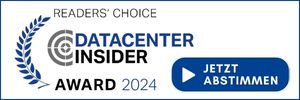
:quality(80)/p7i.vogel.de/wcms/0b/46/0b46e6825278e215df37610f393623fe/0117871464.jpeg)
:quality(80)/p7i.vogel.de/wcms/1f/12/1f1260c3df0416fff1a03a19f08196c6/0117767227.jpeg)
:quality(80)/p7i.vogel.de/wcms/a1/24/a124958664ef71b8c56b440c49f03e63/0117709843.jpeg)
:quality(80)/p7i.vogel.de/wcms/51/45/51455ce52308a1b03f7e95e9696c7df8/0117667712.jpeg)
:quality(80)/p7i.vogel.de/wcms/ac/47/ac471e13289fc7c51e6d1657016d8508/0117955187.jpeg)
:quality(80)/p7i.vogel.de/wcms/3c/76/3c76ff98bfd85ae130b79c948640fc1f/0117821493.jpeg)
:quality(80)/p7i.vogel.de/wcms/0f/f7/0ff7e8a006f5d87fcf6460a6ed02587c/0117793673.jpeg)
:quality(80)/p7i.vogel.de/wcms/72/e4/72e41b05864364407e6c6a43c5ef3db5/0117822809.jpeg)
:quality(80)/p7i.vogel.de/wcms/1b/0a/1b0aee3980e1c2dfc7ea65c97cd1c88c/0117780780.jpeg)
:quality(80)/p7i.vogel.de/wcms/9f/2c/9f2cd9daf29a929f15c5cd0b26da673b/0117848608.jpeg)
:quality(80)/p7i.vogel.de/wcms/24/fc/24fc357d4ed8f5c6500da52c0f5b2dec/0117727355.jpeg)
:quality(80)/p7i.vogel.de/wcms/8a/b3/8ab3bbf0810b0fca58ec298ddaa96b4f/0117901091.jpeg)
:quality(80)/p7i.vogel.de/wcms/9f/cf/9fcf8a5268ff444c71d5ec5b91956f04/0117816823.jpeg)
:quality(80)/p7i.vogel.de/wcms/dd/4b/dd4b966903663a25da9a563a503bdca5/0117806385.jpeg)
:quality(80)/p7i.vogel.de/wcms/e4/1c/e41ccb215fd0aad7b9ab0f66bddf0c2c/0117564858.jpeg)
:quality(80)/p7i.vogel.de/wcms/0c/29/0c29cfdef0bef45d969595cf6aeb4cb7/0117284743.jpeg)
:quality(80)/p7i.vogel.de/wcms/24/9f/249fd68b693a656acd9cfecd5789a9cf/0117284710.jpeg)
:quality(80)/p7i.vogel.de/wcms/29/1e/291ed2b23f87bb349f2e14fd08e5985a/0117197907.jpeg)
:quality(80)/p7i.vogel.de/wcms/4a/ad/4aadd3fc22bbb69cd340c8930587e6c5/0117792616.jpeg)
:quality(80)/p7i.vogel.de/wcms/7a/e4/7ae40ab0ad814a3438200e2e0565d19c/0117538366.jpeg)
:quality(80)/p7i.vogel.de/wcms/ab/63/ab636d1161af20016512f5db1398a5a5/0117903018.jpeg)
:quality(80)/p7i.vogel.de/wcms/2d/3d/2d3d14768c1ccc56c267d1b0005b6aa9/0117870937.jpeg)
:quality(80)/p7i.vogel.de/wcms/5b/90/5b9077c213fc5cc0e999093e1b690e3a/0117206477.jpeg)
:quality(80)/p7i.vogel.de/wcms/c4/c4/c4c4a34b823f39aac9b2a41f45d2763a/0117007080.jpeg)
:quality(80)/p7i.vogel.de/wcms/c9/bb/c9bb7c0af3ca2b340fa094de1f895078/0116812287.jpeg)
:quality(80)/p7i.vogel.de/wcms/72/d4/72d4e133d879bff354491edfe00c2262/0116767655.jpeg)
:quality(80)/p7i.vogel.de/wcms/bb/80/bb80be0c5bd76440174fa8736c0fc68a/0109079523.jpeg)
:quality(80)/p7i.vogel.de/wcms/90/40/904072c10c6cfb25aa589ccdc2b731a0/0105957803.jpeg)
:quality(80)/p7i.vogel.de/wcms/28/91/2891191f43d783185e01b7838e3ae6cd/0105726161.jpeg)
:quality(80)/p7i.vogel.de/wcms/53/46/5346a50e5bca503a89be890d8ccafb2f/0105679922.jpeg)
:quality(80)/p7i.vogel.de/wcms/f3/da/f3dacd38e5834ae3f3c9d0a4bc9664d3/0113348475.jpeg)
:quality(80)/p7i.vogel.de/wcms/90/f5/90f56ec6cb3ddbdabca2162fd5477836/0113078524.jpeg)
:quality(80)/p7i.vogel.de/wcms/0f/09/0f097990002b7600075e43c92af4a3fd/0110524571.jpeg)
:quality(80)/p7i.vogel.de/wcms/66/ae/66ae9e32738784b57e2ad8c1a4b0986f/0109756744.jpeg)
:quality(80)/p7i.vogel.de/wcms/a6/53/a653e025dbc6c879b0705579930e6845/0117955041.jpeg)
:quality(80)/p7i.vogel.de/wcms/ff/1b/ff1bf13207bfcba03383fbeb30a3c5c6/0117931452.jpeg)
:quality(80)/p7i.vogel.de/wcms/c2/8a/c28a3e2b1e5a668e85a60ab1513f0505/0114961639.jpeg)
:quality(80)/p7i.vogel.de/wcms/51/6b/516b6a7be304ba9862e972c6e11c9fec/0114109625.jpeg)
:quality(80)/p7i.vogel.de/wcms/e3/09/e3096d6dce558738c51c5ca878041061/0107846251.jpeg)
:quality(80)/p7i.vogel.de/wcms/d0/4e/d04ed61cedb2e95dd4239fe7dc09da1c/0107796204.jpeg)
:fill(fff,0)/p7i.vogel.de/companies/62/0b/620b6080ee47f/dtmlogo.png)
:fill(fff,0)/p7i.vogel.de/companies/65/ca/65ca3c4ddafc5/nodeenergy-v1-forms-header.png)
:quality(80)/p7i.vogel.de/wcms/42/80/4280500bfc458105e310e75999dd418f/0113686132.jpeg)
:quality(80)/p7i.vogel.de/wcms/8b/f1/8bf1fbf05d4c9e6a671295bb1892156b/0114505571.jpeg)